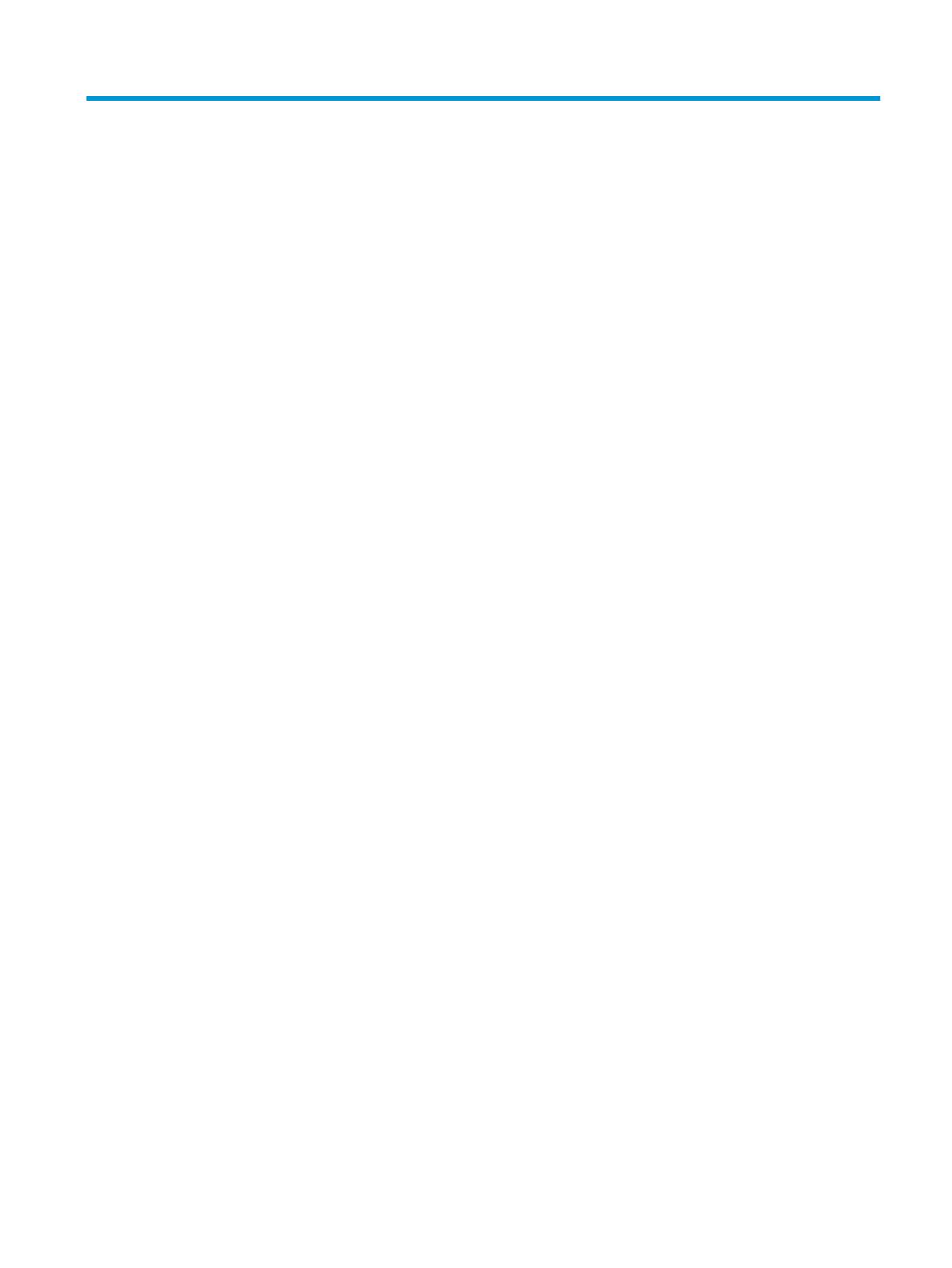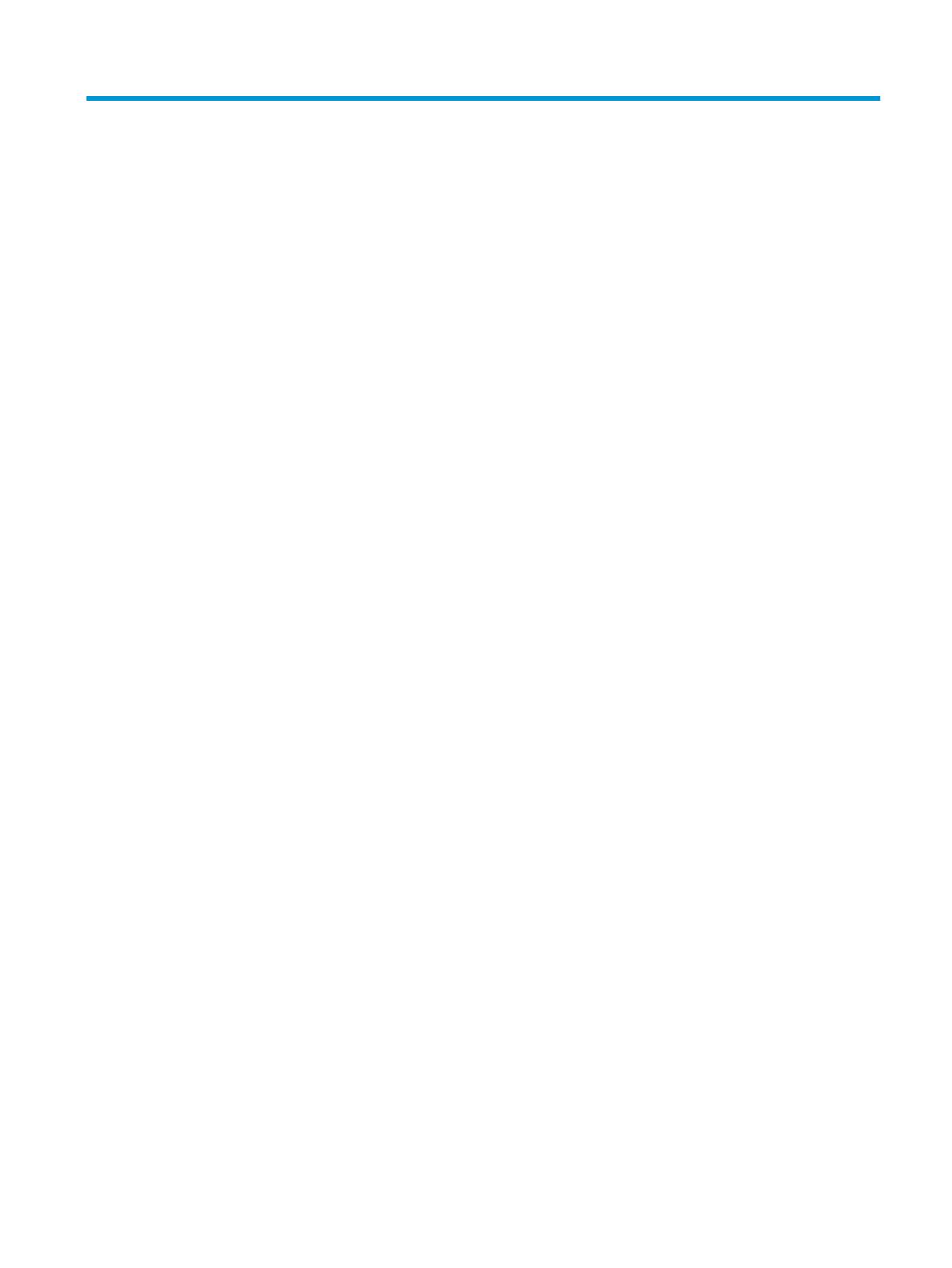
İçindekiler
1 Başlarken ..................................................................................................................................................... 1
Önemli güvenlik bilgileri ........................................................................................................................................ 1
Ürün özellikleri ve bileşenleri ................................................................................................................................ 2
Özellikler .............................................................................................................................................. 2
Arka paneldeki yan ve alt bileşenler ................................................................................................... 3
Stand bileşenleri .................................................................................................................................. 4
Monitörü kurma ..................................................................................................................................................... 4
Monitörü kurarken dikkat edin ............................................................................................................ 4
Monitör standını takma ....................................................................................................................... 5
Ekranı monte etme .............................................................................................................................. 6
Monitör standını çıkarma .................................................................................................. 6
VESA montaj dirseğini takma ........................................................................................... 7
Kabloları bağlama ............................................................................................................................... 8
USB aygıtları bağlama ....................................................................................................................... 10
Monitörü ayarlama ............................................................................................................................ 10
Güvenlik kablosu takma .................................................................................................................... 11
Monitörü açma .................................................................................................................................. 12
2 Monitörü kullanma ...................................................................................................................................... 13
Yazılım ve yardımcı programlar ........................................................................................................................... 13
Kurulum bilgi dosyası ........................................................................................................................ 13
Görüntü Renk Eşleme dosyası .......................................................................................................... 13
INF ve ICM dosyalarını yükleme ........................................................................................................................... 13
Optik diskten (belirli bölgelerde kullanılabilir) yükleme .................................................................. 13
İnternetten indirme ........................................................................................................................... 14
My Display yazılımının kullanılması .................................................................................................................... 14
Yazılımı indirme ................................................................................................................................. 14
Yazılımı kullanma .............................................................................................................................. 14
Ekran menüsünü (OSD) kullanma ........................................................................................................................ 14
Oyun için daha hızlı bir yanıt verme süresi seçme ............................................................................ 15
İşlev düğmeleri atama ......................................................................................................................................... 16
Düşük Mavi Işık Moduna ayarlama ...................................................................................................................... 17
Otomatik Uyku Modunu Kullanma ...................................................................................................................... 17
3 Destek ve sorun giderme .............................................................................................................................. 18
Sık karşılaşılan sorunları çözme .......................................................................................................................... 18
v